10 лучших дубликаторов файлов для Windows в 2019 году
Ни одна компьютерная система сегодня не свободна от проблем. Некоторые страдают от них сразу же; у других со временем возникают проблемы. Кроме того, существуют различия в характере системных проблем. Некоторые проблемы возникают из-за плохого программирования самой операционной системы, в то время как другие могут возникать из-за проблем пользователя. Благодаря эффективным мерам контроля качества, проблемы кодирования в наши дни не так уж и важны, поскольку они либо устраняются на этапе контроля качества, либо исправляются по мере их выявления.
Однако проблемы пользователей — это совсем другая история. Поскольку они подвержены влиянию поведения и привычек использования, они имеют тенденцию появляться снова и снова. И поскольку многие люди по своей природе запрограммированы определенным образом, некоторые проблемы пользователей имеют общую основу. Одной из таких проблем, которые вы найдете почти во всех современных компьютерных системах, является наличие дубликатов файлов. Это просто означает наличие нескольких копий одного и того же файла, будь то фотографии из вашего последнего отпуска в одном файле, загружаемые несколько раз во многие копии того документа Word, над которым вы работали в течение некоторого времени.
Дубликаты файлов представляют собой проблему, поскольку они не только загромождают жесткий диск, но и занимают драгоценное место на диске, особенно если дубликаты имеют особенно большой файл. Windows по умолчанию не имеет функции, которая может легко избавиться от этих надоедливых дубликатов. Напротив, очистка дубликатов может стать довольно сложной задачей, поскольку структура папок может очень быстро выйти из-под контроля. К счастью, есть хороший выбор сторонних средств поиска дубликатов файлов, которые могут сделать эту работу за вас и сделать это хорошо. В этом списке мы рассмотрим некоторые из лучших средств поиска дубликатов файлов для Windows, которые вы можете использовать в 2019 году.
Заметка : При поиске дубликатов в вашей системе всегда не забывайте ограничивать поиск только своими пользовательскими папками, а не «очищать» что-либо из папок операционной системы, поскольку это может негативно повлиять на стабильность и работу вашего компьютера.
Как найти одинаковые фото на компьютере с помощью XnView

С помощью бесплатной программы XnView можно находить дубликаты фото или картинок и тем самым оптимизировать место на жёстком диске.
Вот как это делается:
1) В главном меню программы выбираем «Инструменты» -> «Найти схожие файлы».

2) Откроется окно с настройками:
- Папки, в которых нужно искать одинаковые фотографии, указываются с помощью кнопки «Добавить».
- Если нужно искать ещё и во вложенных папках, то ставим флажок «Искать в подпапках».
- Если вы хотите искать дубли среди изображений с разными расширениями, то нужно убрать флажок «Использовать расширение».
- В качестве метода указываем «Похожесть изображений» и задаём похожесть в процентах (100% — полное сходство).
3) После задания настроек нажимаем на кнопку «Искать» и ждём, пока XnView отыщет дубликаты.
4) Окно с совпадающими изображениями выглядит следующим образом:

Между ними можно перемещаться кнопками «Предыдущий» и «Следующий».
Слева отображается оригинал, справа — дубликат (у него указана похожесть в процентах с оригиналом), по каждому изображению дана основная информация.
Если одинаковых фото несколько, то все они будут отображаться в специальном разделе:

Для удаления дубликата (правда он не удаляется, а помещается в корзину) щёлкните по нему правой кнопкой мыши и в контекстном меню выберите «Удалить выбранные файлы».

После работы с похожими изображениями нажмите на кнопку «Закрыть», при этом все настройки поиска сохранятся.
DupliFinder

Простая и удобная программка для поиска и удаления дубликатов фотографий и прочих изображений. Поиск осуществляется путем сравнения контрольных сумм MD5. В остальном программа похожа на Dup Detector. Поддерживается работа с подкаталогами, вывод процентного соотношения схожести, предпросмотр результатов сравнения. Выбранные дубликаты можно удалить. К недостаткам относятся несколько медленная скорость работы, а также необходимость установки пакета Java. Язык интерфейса — английский.
Поиск копий фото и других изображений
Не менее часто пользователю может потребоваться удалить дубликаты изображений.
Особенно, если на жёстком диске находится несколько сборников с личными фотографиями, отсортированными по датам или местам съёмки.
С помощью специального программного обеспечения лишние фото и картинки будут обнаружены и уничтожены, а места на HDD (SDD, флешке и другом накопителе) станет больше.
11. DupeGuru Picture Edition
Приложение для поиска одинаковых картинок является ещё одним вариантом утилиты DupeGuru, которую тоже можно (и даже желательно) скачать даже при наличии универсальной версии.
При этом анализ фото тоже длится дольше по сравнению с поиском файлов любого расширения, но результат оправдывает себя.
Изображения определяются даже в том случае, когда на диске находятся несколько дубликатов одной картинки, но с разным разрешением и, соответственно, размером.
Кроме того, для повышения эффективности проверяются файлы с любыми графическими расширениями – от .jpg до .png.
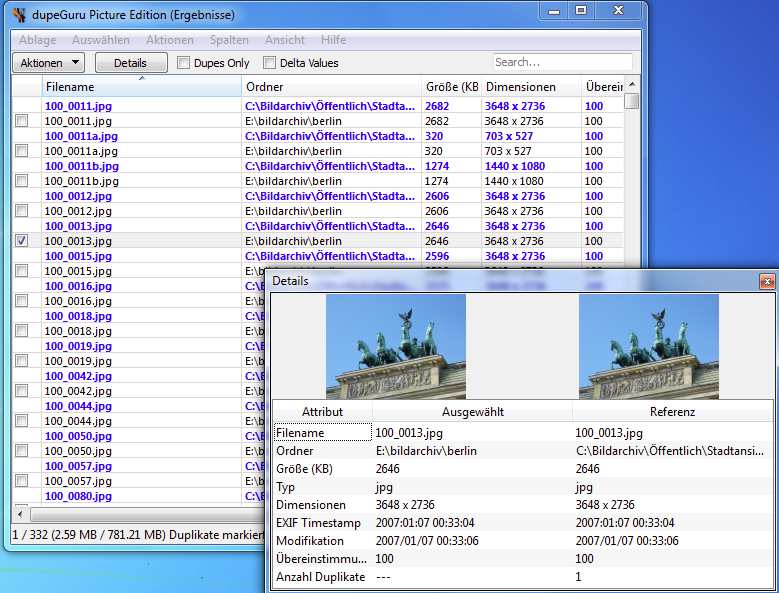
Рис. 11. Поиск картинок с помощью ещё одной версии DupeGuru.
12. ImageDupeless
Программа ImageDupeless отличается высокой скоростью работы и небольшим размером, что может оказаться важным при использовании, например, для её скачивания мобильного 2G-интернета.
При этом она распространяется бесплатно и имеет русский интерфейс. А производитель периодически выпускает к ней обновления, повышая эффективность поиска изображений.
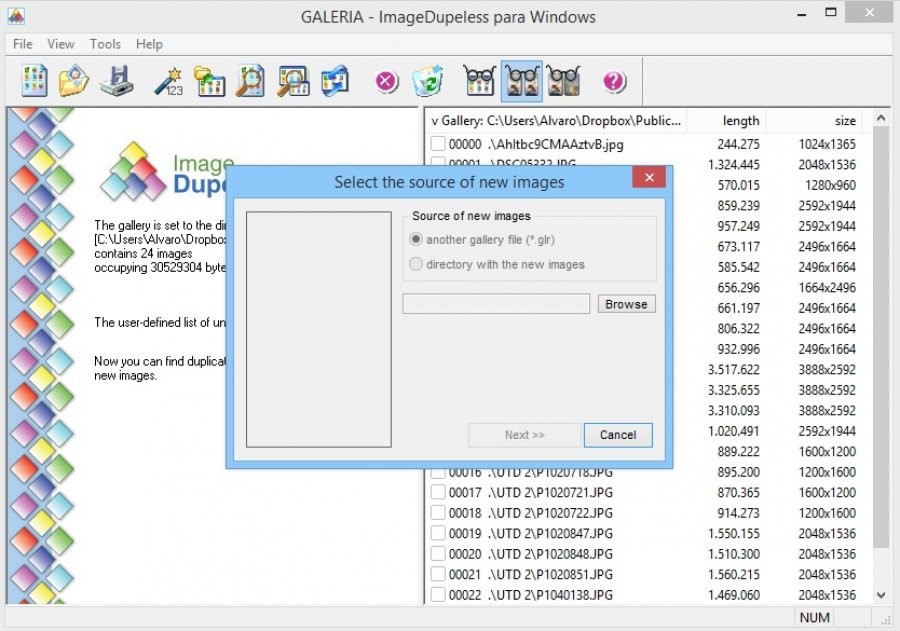
Рис. 12. Стильный интерфейс приложения ImageDupeless.
13. Image Comparer
Преимуществами приложения Image Comparer, кроме простого интерфейса, можно назвать наличие пошагового мастера, позволяющего научиться быстрому и результативному поиску изображений.
Эта особенность отличает утилиту от большинства остальных, для работы с которыми придётся читать файлы справки, не всегда правильно переведённые (а иногда и вообще предоставляемые только на английском).
Фактически, приложение является ещё одной версией Audio Comparer, и тоже распространяется по «условно бесплатной» лицензии – то есть за определённые функции пользователю придётся заплатить.
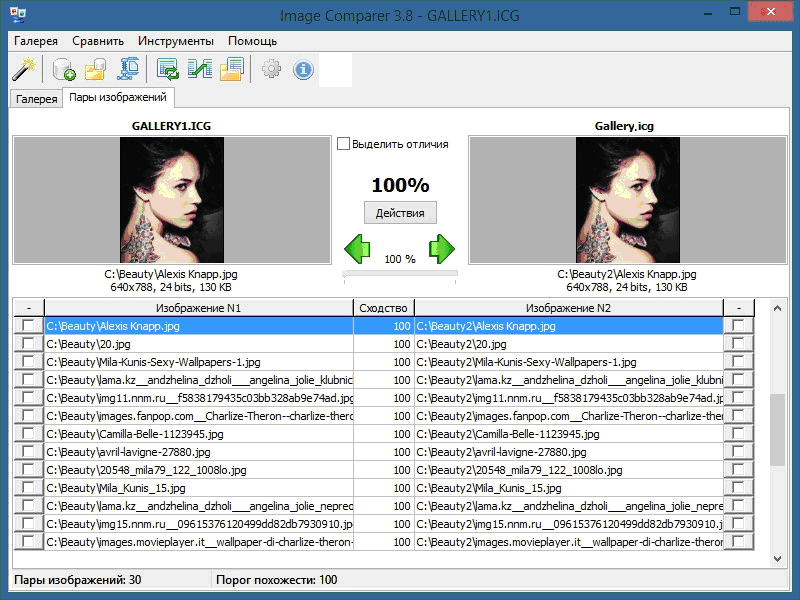
Рис. 13. Приложение Image Comparer – неплохой способ найти дубликаты картинок.
Как найти дубликаты файлов с помощью Windows PowerShell
При желании, можно обойтись без сторонних программ для поиска и удаления дубликатов файлов. Недавно я писал о том, как вычислить хэш файла (контрольную сумму) в PowerShell и эту же функцию можно использовать для поиска одинаковых файлов на дисках или в папках.
При этом, можно найти множество различных реализаций скриптов Windows PowerShell, позволяющих найти дубликаты файлов, вот некоторые варианты (сам я не специалист по написанию таких программ):
Ниже на скриншоте — пример использования слегка модифицированного (чтобы он не удалял дубликаты файлов, а отображал их список) первого скрипта в папке изображений (где лежат две одинаковые картинки — те же, что нашла программа AllDup).
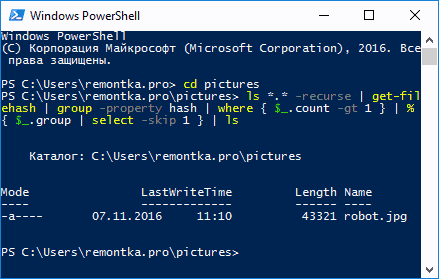
Если для вас создание скриптов PowerShell — привычное дело, то, думаю, в приведенных примерах вы сможете найти полезные подходы, которые помогут реализовать поиск дубликатов файлов необходимым именно вам способом или даже автоматизировать процесс.
Duplicate Remover Free
Duplicate Remover Free – единственная в нашем обзоре программа, которая сосредоточена всё же не конкретно на дубликатах фотографий, а на поиске дубликатов в целом. Как показывает практика, такие универсальные решения не очень хорошо проявляют себя в задачах, связанных с какой-то более узкой областью.
Однако одной такой программе мы сегодня даём шанс. Как подсказывает слово Free – распространяется она бесплатно. Вторым достоинством приложения является русский язык, а третьим – относительная современность на фоне других программ в этой подборке, многие из которых, к огромному сожалению, не обновлялись уже долгие годы.Вам следует кликнуть по кнопке «добавить директорию» и выбрать нужные папки. По умолчанию программа в заданном каталоге не нашла для нас вообще ничего, однако, когда вверху вместо «точные дубликаты» мы выбрали пункт «похожие изображения», тут же были найдены четыре группы дубликатов, одна из которых состояла сразу из трёх файлов: Дополнительных возможностей у приложения совсем немного. В частности, вы можете исключать из поиска файлы до и после определённого размера.
- Программа Duplicate Remover Free. Официальный сайт;
- Язык: русский;
- Распространение: бесплатно.
Duplicate File Finder
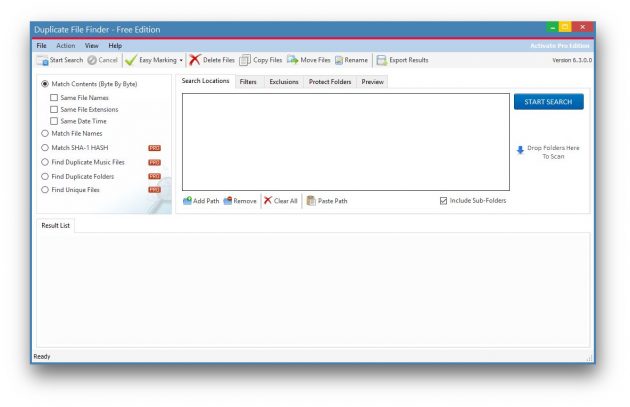
Duplicate File Finder быстро и эффективно отыскивает файлы-копии. Предоставляет интересную возможность поиска дубликатов не только на жёстком диске, но и в локальной сети. Может работать с изображениями и музыкой, сравнивая как теги, так и содержимое. Функция предпросмотра поможет разобраться, что действительно удалить, а что оставить. К сожалению, в бесплатной версии довольно много опций недоступно.
Цена: бесплатно, 29,95 доллара за расширенную версию.
Awesome Duplicate Photo Finder
Программа Awesome Duplicate Photo Finder является еще более простой в использовании, чем обе предыдущие. К тому же — она полностью бесплатная. Приложение поддерживается всеми версиями Windows, начиная с Win 2000 (32-бит и 64-бит). Единственный недостаток — отсутствие русского языка.
Как пользоваться Awesome Duplicate Photo Finder?
Для обнаружения похожих изображений при помощи программы Awesome Duplicate Photo Finder достаточно выполнить два простых шага:
- Добавить папку/папки, где хранятся изображения (можно путем перетаскивания мышью в соответствующую область окна программы).
- Нажать кнопку «Start Search».

При необходимости можно задать параметры поиска изображений, перейдя в настройки.

- Отметить форматы сравниваемых изображений.
- Задействовать функцию поиска полных дубликатов картинок.
- Установить минимальный размер (ширина/высота) изображения для поиска.
Осталось дождаться окончания сканирования.

В нижней части окна программы отобразится список имен найденных похожих/одинаковых изображений. Этот список можно отсортировать по проценту схожести, для чего нужно кликнуть по элементу «Similarity». Цифра «100» напротив имен файлов означает 100-процентую схожесть картинок, т.е. они являются дубликатами.

Прокрутим список результатов куда-нибудь в середину и отметим в нем пару картинок, схожесть которых составляет 50%.

Как видно, программа Awesome Duplicate Photo Finder довольно точно измеряет процент схожести. В любом случае одно из найденных изображений можно переместить в другую папку либо удалить, воспользовавшись соответствующей кнопкой под ним.
Найти и удалить дубликаты картинок — это просто!
Image Comparer™ это утилита для поиска похожих картинок. Цветовая гамма и различное разрешение мало влияют на качество сравнения. Image Comparer™ найдет все похожие изображения даже если одно из них в JPEG формате, а другое в стандартном Windows bitmap формате. Начиная с версии 3.3, Image Comparer научился подсвечивать различия в сравниваемых изображениях, а с версии 3.7 программа оптимизирована для использования с современными многоядерными процессорами.
(загрузка с официального сайта, для Windows, без вирусов)
Если у вас большая коллекция изображений в различных форматах, то вы знаете, как сложно помнить все и удалять одинаковые картинки. А что если они одинаковые, но различного качества (разрешение, степень сжатия)? Мы предоставляем вам возможность простого решения этой проблемы. Image Comparer™ автоматизирует процесс нахождения похожих картинок. Заметьте, что Image Comparer™ ищет не только полностью идентичные картинки, но и просто схожие между собой! В результате сравнения вы получаете список, состоящий из пар изображений с процентом схожести. 100% означает, что картинки абсолютно одинаковые.Затем вы можете удалить повторяющиеся картинки с худшим качеством всего двумя кликами мышки!
Поддерживаемые форматы изображений: RAW, JPEG, J2K, BMP, GIF, PNG, TIFF, TGA и другие.












